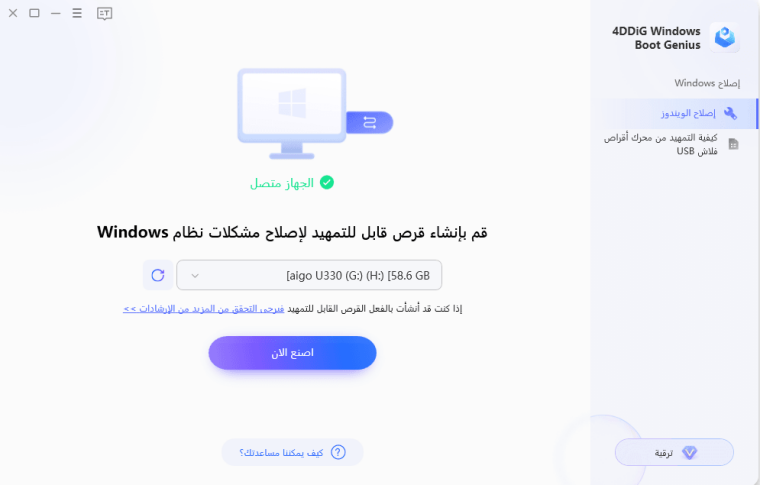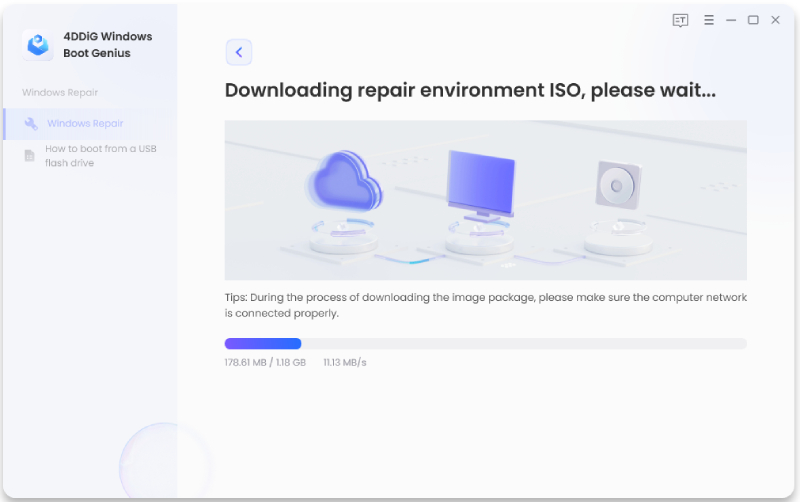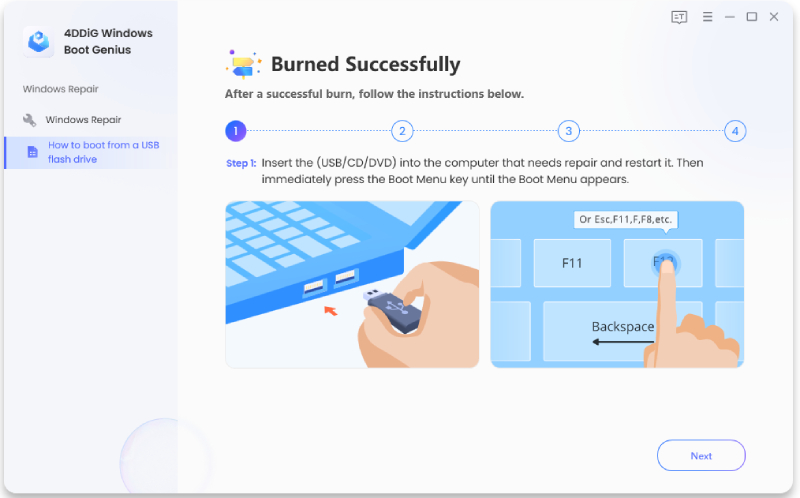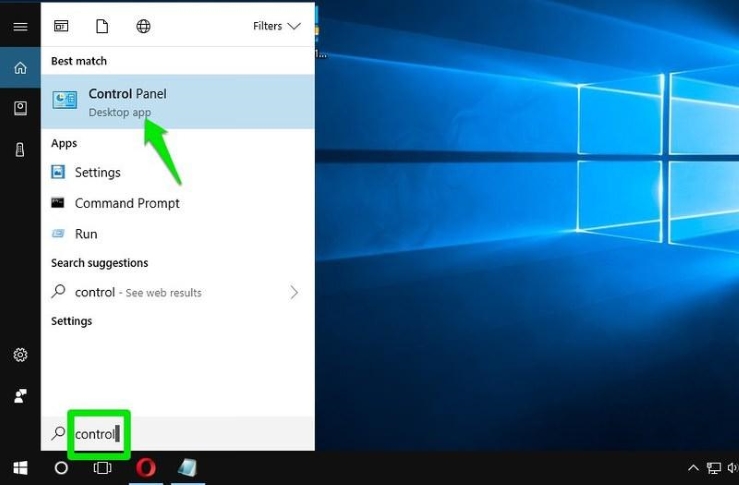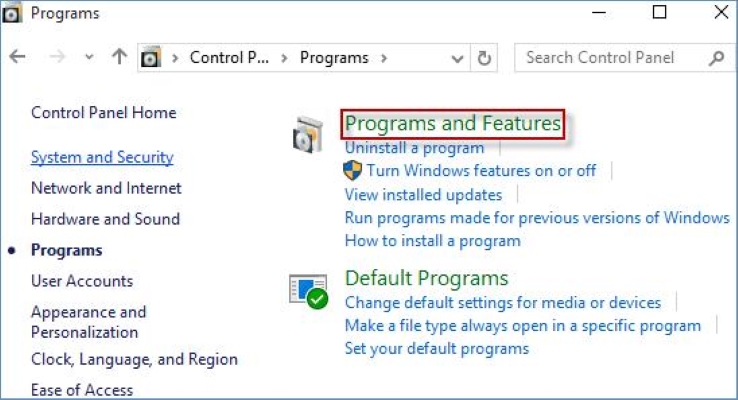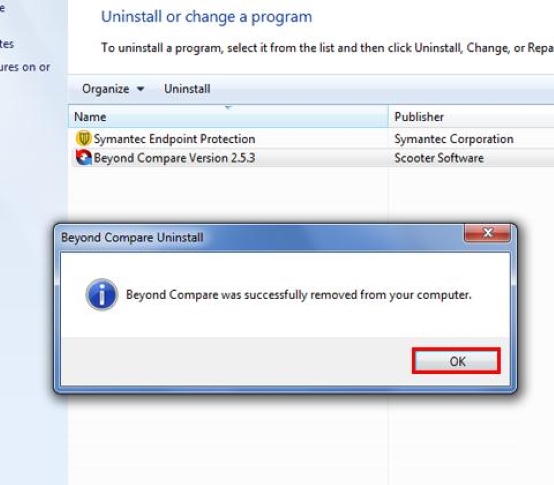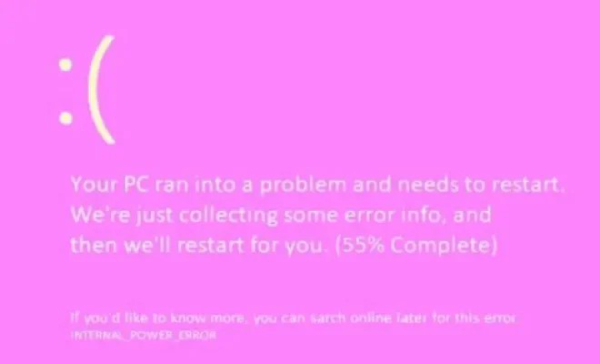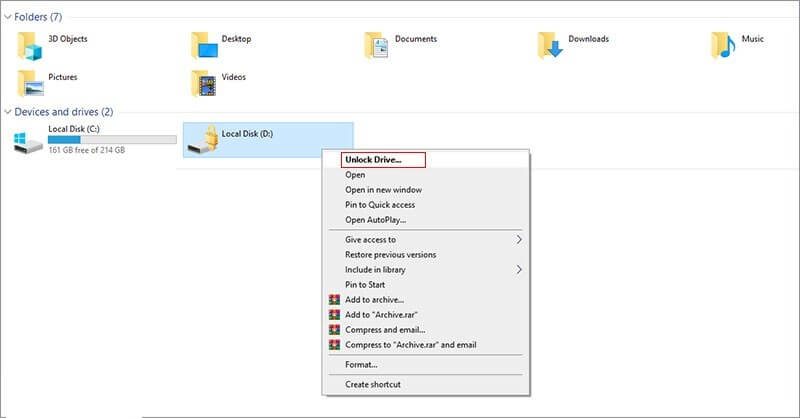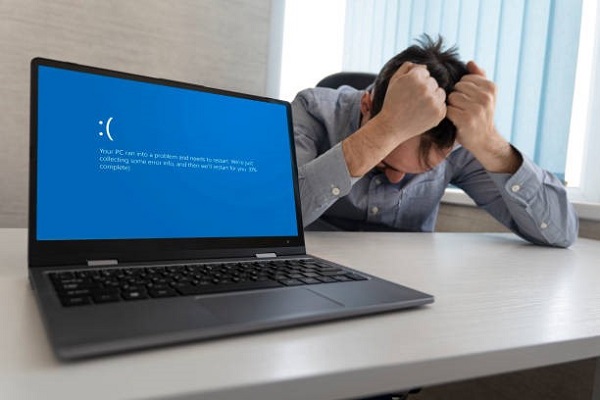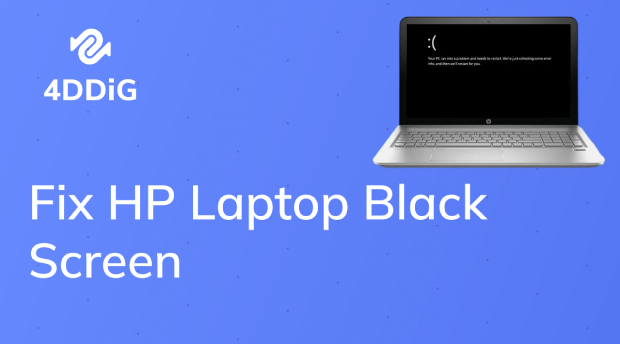كيفية إصلاح خطأ Kernel Data Inpage (شاشة زرقاء)
حسنًا، لقد واجهنا جميعًا شاشة زرقاء غير معتادة على جهاز الكمبيوتر الخاص بنا. إذا حدث لك ذلك من قبل، فستعرف بشكل أفضل كيف يمكن أن يكون مصدر إزعاج. يُطلق عليه خطأ Kernel Data Inpage. إنه رمز خطأ في نظام Windows يُعرف باسم شاشة الموت الزرقاء (BSOD).
عندما تبدأ المشكلة، يقوم الكمبيوتر أحيانًا بتجميع بعض البيانات التشخيصية على الشاشة، ثم يعيد التشغيل بعد ذلك. في الواقع، إذا استمرت المشكلة بطريقة ما، فقد يواجه جهاز الكمبيوتر الخاص بك الشاشة الزرقاء للموت مرة أخرى.

الجزء 1: ما الذي يسبب خطأ Kernel Data Inpage
عادةً لا يكون له أي علاقة بالبرامج. خطأ Kernel Data Inpage يتعلق برمز التوقف الذي يتم عرضه عندما تتعطل الشاشة الزرقاء. في الغالب يتعلق الأمر بالأجهزة المرتبطة بالذاكرة ومحركات الأقراص الصلبة. علاوة على ذلك، يمكن أن يحدث أيضًا بسبب البرامج الضارة والفيروسات على جهاز الكمبيوتر الخاص بك.
إليك بعض الأكواد الإضافية المتعلقة بهذا الخطأ:
- 0x0000007A: إنه خطأ في الوصول إلى الملفات.
- 0xC000009C: إذا وجدت هذا الخطأ، فهذا يعني "قطاعات تالفة في القرص الصلب".
- 0xC000009D: يعني أن هناك احتمال وجود كابل مفكوك أو فشل في القرص الصلب.
- 0xC000016A: يعني وجود قطاعات تالفة في القرص الصلب.
- 0xC0000185: قد يكون هناك احتمال لوجود كابلات غير مثبتة أو تالفة.
الجزء 2: كيفية إصلاح خطأ Kernel Data Inpage
إذن السؤال الذي يساوي مليون دولار هو، كيف تقوم بإصلاح خطأ Kernel Data Inpage؟ حسنًا، اليوم نقدم لك بعض من أفضل الطرق لإصلاح خطأ Kernel Data Inpage.
الطريقة 1: فحص وإعادة توصيل الكابلات
أولاً وقبل كل شيء، تحقق من الأجزاء الداخلية لنظامك بحثًا عن أي محتويات غير محكمة. هناك كابل SATA وكابل إمداد الطاقة يجب عليك إعادة توصيلهما. ببساطة افصل الأسلاك ثم أعد توصيلها في نفس المكان.

الطريقة 2: فحص وإعادة إدخال وحدات الذاكرة
إحدى الطرق هي فحص وإعادة إدخال أي وحدات ذاكرة. أوقف تشغيل النظام الخاص بك وأزل الغطاء عنه. قم بفحص وابحث عن الكابلات المفكوكة المتصلة بالقرص الصلب أو أي وحدة ذاكرة أخرى تجدها. قم بإزالتها ثم أعد إدخال وحدات الذاكرة مرة أخرى.
الطريقة 3: استخدام خبير إصلاح خطأ Kernel Data Inpage
حسنًا، إذا كنت ترغب في أن يتولى خبير التعامل مع خطأ Kernel Data Inpage، فإنه يجب أن يكون 4DDiG Windows Boot Genius.
4DDiG Windows Boot Geniusهو أداة وظيفية يمكنها إصلاح شاشات Windows الزرقاء أو السوداء. يمكنك استخدامه لإصلاح مشكلة بدء التشغيل على الشاشة السوداء/الزرقاء، لإعادة تعيين كلمات مرور Windows المحلية والدومينية، لاستعادة البيانات من قرص صلب غير قابل للتشغيل، وأكثر. فيما يلي ميزاته الرئيسية:
- إصلاح الشاشة السوداء/الزرقاء أو خطأ Kernel Data Inpage في وقت قصير.
- استعادة الملفات من قرص صلب غير قابل للتشغيل.
- استعادة كلمات المرور المحلية والدومينية باستخدام 4DDiG Windows Boot Genius.
تحميل آمن
فيما يلي الخطوات التي يمكنك اتباعها لإصلاح خطأ Kernel Data Inpage.
-
قم بتنزيل وتشغيل 4DDiG Windows Boot Genius. الآن، قم بإدخال قرص CD أو DVD أو توصيل محرك أقراص USB بمنفذ الكمبيوتر الخاص بك. ثم اضغط على "اصنع الان" لبدء حرق قرص الإصلاح.

-
تأكد من أنك متصل بالشبكة. عند الانتهاء، انتظر حتى يقوم Windows Boot Genius بحرق بيئة إصلاح ISO على القرص.

-
عندما يتم إنشاء القرص بنجاح، قم بتشغيل جهاز الكمبيوتر الخاص بك الذي يعاني من خطأ Kernel Inpage أو الذي لا يعمل، واتبع التعليمات على الشاشة لبدء تشغيله.

تحميل آمن
الطريقة 4: التحقق من البرمجيات الطرفية
طريقة أخرى هي التحقق من البرمجيات الطرفية. في بعض الأحيان نقوم بتثبيت برمجيات قد تكون غير متوافقة مع النظام أو التي لا يمكن لنظامنا الثقة بها، مما قد يؤدي إلى مشاكل مثل شاشة الزرقاء. لذا عليك إلغاء تثبيت مثل هذه البرمجيات غير المتوافقة التي تؤدي إلى أخطاء kernel data inpage.
انتقل إلى لوحة التحكم الخاصة بك.

انقر على البرامج، ثم انقر على البرامج والميزات.

الآن، قم بالتحقق من البرمجيات وانقر على إلغاء التثبيت.

الطريقة 5: إصلاح الأقراص الصلبة باستخدام CHKDSK
أحد الطرق لحل مشاكل النظام، بما في ذلك خطأ kernel inpage أو الشاشة الزرقاء، هو استخدام CHKDSK. لذا هنا كيف يمكنك استخدام CHKDSK لحل مشكلة kernel inpage أو الشاشة الزرقاء.
الخطوة 1: افتح قائمة Windows في الزاوية السفلية اليسرى، حدد cmd أو موجه الأوامر، وقم بتشغيله.
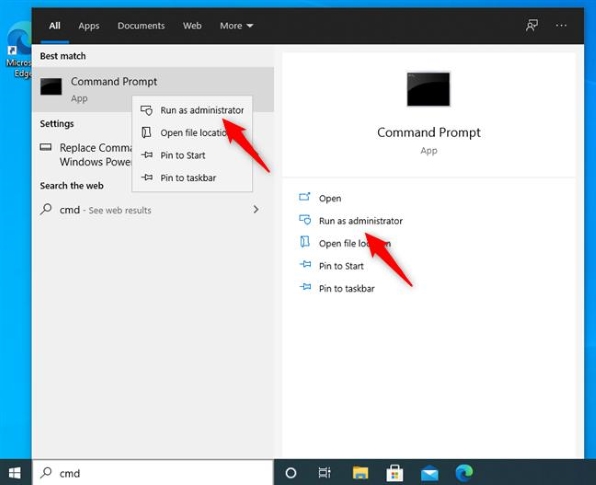
الخطوة 2: الآن اكتب الأمر "chkdsk" واضغط على Enter لبدء العملية.
الخطوة 3: عندما يتم التعرف على أخطاء القرص أثناء المسح، عليك أن تأمر ببدء عملية CHKDSK جديدة للمتابعة في عملية الإصلاح. لذا، اكتب "chkdsk /r" للمتابعة.
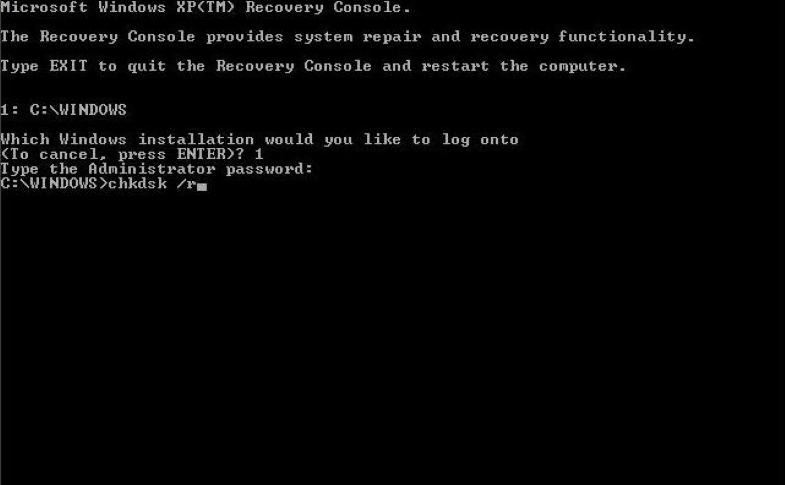
الطريقة 6: قم بتشغيل مسح للفيروسات
يمكنك استخدام أداة Windows Defender لمسح النظام من أي فيروسات. على الرغم من أنه من الممكن أن تستخدم برنامج مضاد للفيروسات من جهة ثالثة، عندما تكمل المسح وتقوم بإزالة البرمجيات الضارة التي تم الكشف عنها بشكل دائم من قبل برنامج مكافحة الفيروسات، فإن هناك احتمالية أن يتم حل مشكلتك.
نصائح إضافية: كيفية استعادة البيانات بعد شاشة الزرقاء للموت
حسنًا، لا يمكنك أبدًا أن تعرف كيف قد تؤدي شاشة الزرقاء للموت إلى فقدان البيانات من الأجهزة الخاصة بك. لذا، من أجل ذلك، تحتاج إلى استعادة بياناتك، ولا يوجد أفضل من أداة برنامج استعادة البيانات 4DDiG.
وإليك بعض الميزات الرئيسية له:
- يدعم جميع أنواع الملفات، بما في ذلك الصور ومقاطع الفيديو وملفات الصوت والمستندات، والمزيد.
- إمكانية إضافة قرص صلب خارجي إليه أيضًا.
- يوفر مسحًا سريعًا ودقيقًا.
- آمن وسهل الاستخدام للغاية.
يمكنك استعادة بياناتك من أي كمبيوتر تعرض للتعطل أو شاشة زرقاء. هذا سيجعلك على الأقل أكثر اطمئنانًا بأن بياناتك تم حفظها الآن.
بالنسبة إلى كيفية استعادة بياناتك بعد شاشة الزرقاء للموت، سيساعدك دليل الموقع خطوة بخطوة.
الختام
قد يكون خطأ kernel input أو شاشة الزرقاء للموت مشكلة خطيرة أحيانًا ومشكلة طفيفة أحيانًا أخرى، اعتمادًا على سبب الخطأ. على الرغم من أنه دائمًا أفضل أن تلعب بأمان، إذا ما واجهت شاشة زرقاء، استعد بياناتك أولاً في مكان آمن باستخدام برنامج استعادة البيانات 4DDiG. بعد ذلك، أنصح بشدة باستخدام 4DDiG Windows Boot Genius لحل مشكلتك.